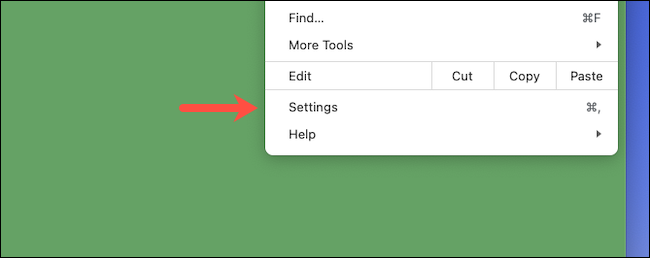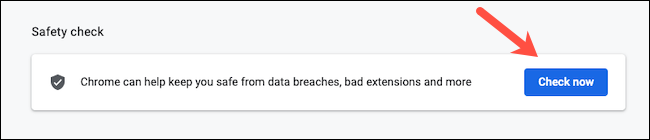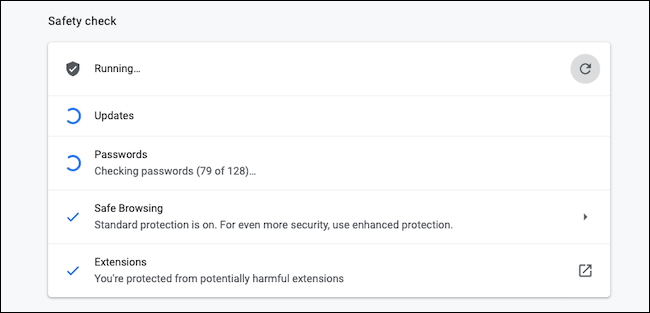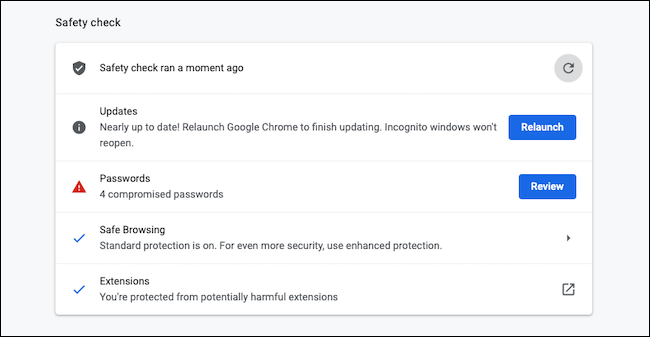Як запустити перевірку безпеки в Google Chrome:
Ми звикли запускати антивірусне сканування на наших комп’ютерах, але це не стосується вашої безпеки в Інтернеті. Отже, Google Chrome пропонує інструмент, який дозволяє виконати подібну перевірку, щоб захистити ваш веб-перегляд. Ось як виконати перевірку безпеки в Chrome.
Запустіть веб-браузер Google Chrome На ПК з Windows 10, Mac, Chrome OS або Linux і натисніть кнопку меню з трьома крапками у верхньому правому куті.
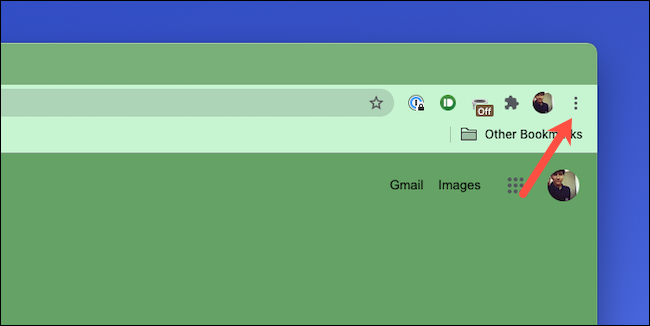
Перейдіть до «Налаштування» зі спадного меню.
Прокрутіть вниз, щоб знайти розділ «Перевірка безпеки» та натисніть синю опцію «Перевірити зараз».
Google Chrome почне перевірку безпеки. Залежно від обсягу даних веб-перегляду це може зайняти від кількох секунд до кількох хвилин.
У процесі Google Chrome перевіряє загалом чотири основні модулі, щоб знайти будь-який шкідливий код і перевірити, чи потрапив він у ціль. Він переконається, що браузер має останню версію для захисту від найновіших інтернет-вірусів і що всі встановлені сторонні розширення нешкідливі. Він також перевірить, чи будь-який із ваших збережених паролів не було скомпрометовано через порушення даних і ввімкнено безпечний перегляд, налаштування, яке попереджає вас про підозрілі сайти.
Після завершення перевірки безпеки Chrome відкриє ярлики для всього, що може потребувати вашої негайної уваги, наприклад перегляду скомпрометованих облікових даних.
Виконавши рекомендовані кроки, ви також можете знову запустити перевірку безпеки, щоб переконатися, що ваші нові налаштування безпеки активні.
Ви можете багато чого зробити, щоб оптимізувати Chrome для максимальної конфіденційності, як-от увімкнути Enhanced Safe Browsing, розширений режим, який дозволяє Google оцінювати ваш веб-сайт на потенційні загрози та пропонувати вдосконалення, орієнтовані на конфіденційність. Однак зауважте, що коли ви активуєте опцію Enhanced Safe Browsing, ви вирішуєте поділитися копією своїх даних веб-перегляду з Google.